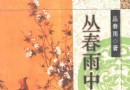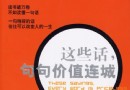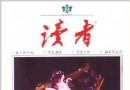- 下載位址: [www.ed2k.online]立體電影播放器.rar
- 下載位址: [www.ed2k.online][立體電影播放器].Dracula.4D.3D.Stereo.avi
- 下載位址: [www.ed2k.online][鬼媽媽].Coraline.2009.3D.720p.BluRay.x264.DTS-WiKi.mkv
- 下載位址: [www.ed2k.online][鬼媽媽].Coraline.2009.3D.720p.BluRay.x264.DTS-WiKi.chs.srt
- 下載位址: [www.ed2k.online][鬼媽媽].Coraline.2009.3D.720p.BluRay.x264.DTS-WiKi.chs.srt
- 下載位址: [www.ed2k.online]Hannah.Montana.-.[Best.Of.Both.World.D].演唱會.(720P).mkv
- 下載位址: [www.ed2k.online]Rexy_3D-Anagliph_FullHD-1080p.(小恐龍找媽媽紅藍版).wmv
簡介

軟件類型:多媒體類
軟件性質:無插件綠色軟件/免費共享軟件
操作系統:windows
應用平台:2003/XP
問題反饋: [email protected]
網站鏈接: http://www.3dtv.at
軟件介紹:
本軟件支持視頻插件,可以安裝《完美解碼》


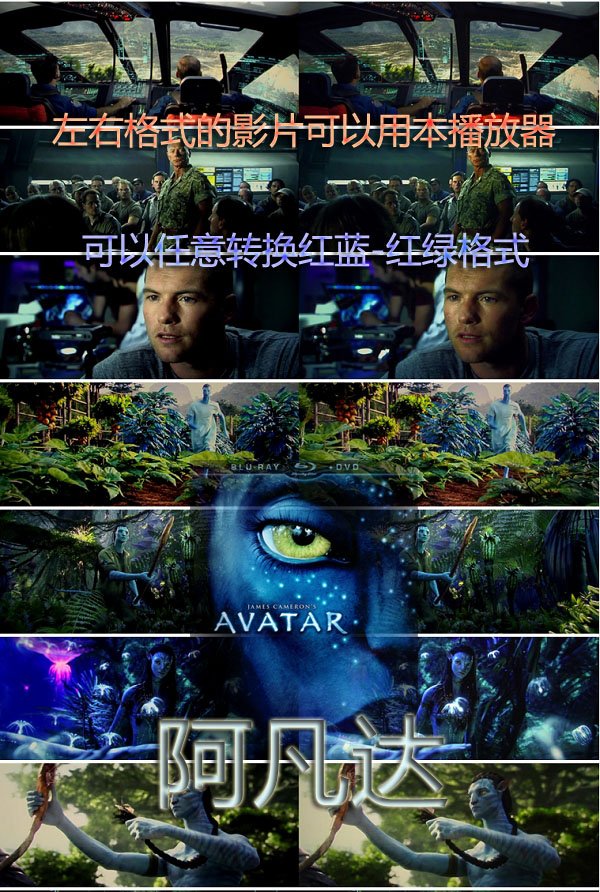
Stereoscopic Player是一款3D電影播放軟件,能夠播放立體視頻和DVD。 隨著立體影片、立體照片的內容越來越多,如何在家播放立體影片就是許多影音玩家的夢想。立體螢幕研發商iZ3D不僅自行開發專屬播放軟體外,包括立體影音業界最強的播放軟體Stereoscopic Player播放出更為順暢的立體影片。自2001年問世的Stereoscopic Player一直是立體影片播放的首選軟體,不僅已經完全中文化、可支援目前市面上所有的立體影音格式外,更具備了各類影音播放軟體的強悍功能。另外,使用者也可以自行下載各類影片解編碼(CODEC)軟體,使Stereoscopic Player成為一套具有播放HD高畫質立體影片的超級播放軟體。
由於Stereoscopic Player持續研發與更新立體影音播放功能,因此可以樂觀的預估未來即將推出的立體電影光碟,必定可以透過Stereoscopic Player成為個人電腦播放立體影片、甚至是收看立體電視
[軟件功能介紹]
1.全面支持音頻文件和部分視屏
MP3, WMA, WMV, Ogg Vorbis, FLAC, 和WAV格式
2.十波段均衡器和多種預設環境音效
3.支持更換界面主題
4.支持HTTP、Windows局域網及Shoutcast、Icecast流媒體播放 播放任何其他格式的支持第三方DirectShow的解碼器
5.可以讀取D3 v1/v1.1/v2信息,在後台掃描播放列表
6.支持淡入淡出、歌曲之間無縫連接功能
7."Local Content"選項可以自動檢測設備內存中所有的音頻文件
(包括自動監測記憶卡插入、拔出狀態)兼容Windows Media Center的紅外線遙控器
8.播放列表管理可以讓你輕松定制個性化的文件播放順序
9.支持設定書簽,可以方便跳轉到所紀錄文件或時間段
10.最後播放記憶功能,可以"Seek to last position",支持自動恢復功能
11.支持將硬件按鈕設置為功能鍵,支持按鍵鎖定
12.支持設定自動休眠時間和屏幕自動關閉功能一般特征
易於使用的用戶界面
版本1.4.6 ( 2009年5月13號)
* “多視角(平鋪) ”輸入布局。
* 支持MainConcept網絡來源( RTP協議流) 。
* 支持180 °旋轉的輸入源。
* 按鈕,在視頻屬性對話框的篩選清單復制到剪貼板。
* 調整設置對話框,更容易翻譯。
* Migrated source code to Delphi 2009
* 全面支持Unicode
*修正:立體變換過濾器屬性頁忘記值之間切換時,標簽。
* 修正:網址中播放不工作。
* 固定其他小錯誤
使用Stereoscopic Player播放時能夠實現3D顯示,2D顯示時其視角為160,3D顯示時視角則為10-12度/垂直,90度/水平,與立體世界公司研制生產的立體高清視屏系統相結合,以不一樣的視角帶給您全新的真實視覺享受。
使用Stereoscopic Player播放立體視頻的常規設置
通常要使用雙投影或雙顯示器,您必須使用能提供兩個圖像顯示接口的電腦主機。可以是單顯卡雙頭方式和多顯卡方式。目前圖像顯示接口的類型有多種,例如VGA,DVI,HDMI。在連接顯示設備之前,請先確認連接顯示設備和顯卡的接口是否匹配。在設備連接完畢之後,開啟主機和外設。您可以在WINDOWS系統中設置顯示設備的屏幕分辨率和屏幕刷新率,請參照顯示設備的技術手冊。
需要注意的是,第二個顯示設備通常是要在系統的顯示屬性中啟用才可以正常使用。部分型號的顯示卡有獨立的屬性設置界面,請參照顯卡的技術說明。以上的工作是為了讓Stereoscopic Player在播放立體視頻時,識別到系統已經連接了兩個獨立的顯示設備。
安裝Stereoscopic Player軟件是相當簡單的,在安裝過程中幾乎不需要人工干預。僅僅是提供一個安裝路徑就可以,對一般的使用者,使用默認安裝路徑都可順利完成安裝。在安裝好Stereoscopic Player之後,可以在程序組或者系統桌面上找到Stereoscopic Player的圖標,點擊即可啟動控制界面。
首先在“檢視”菜單中選擇“檢視方式”, 您可看到有各種立體顯示的方式可供選擇。請選擇“雙螢幕輸出”。在“檔案”菜單中,選擇“開啟左右檔案”。將出現對話框,分別指定你需要播放的立體視頻的左視頻文件和右視頻文件。
在音訊選項中可選擇從左或右視頻中提取。如果你需要使用獨立的音訊,請選擇“分割音訊檔案”,並在對話框中指定所需要的音訊文件。此時,播放器在窗口模式下僅僅播放單路視頻,在你用鼠標雙擊畫面後,將會由窗口模式模式切換到全屏模式,這個時候雙路視屏分別通過兩個不同的顯示設備全屏播放。播放時,鼠標指針會自動隱藏。當再次移動鼠標,並雙擊畫面,可從全屏模式返回到窗口模式。

- 上一頁:《光盤刻錄專家》(Xilisoft Burn Pro)v5.5.1/WinAll/含注冊碼
- 下一頁:《思科路由器交換機模擬軟件5.2》(Cisco packet tracer 5.2)官方5.2版+漢化包
- [軟件綜合]史上最好屏蔽視頻網站廣告的軟件,沒有之一!【adsafe廣告管家】親試,優酷,土豆,搜狐等網站在線觀看從此沒有廣告!
- [系統工具]《外部儲存設備管理工具》(DigiDNA DiskAid)v5.42 Mac OS X[壓縮包]
- [應用軟件]《PDF解密去除限制》(PDF Unlocker)v2.0中文漢化綠色版[壓縮包]
- [應用軟件]《StarOffice辦公軟件》(StarOffice 8)[Bin]
- [網絡軟件]《FTP客戶端軟件》(CrossFTP Professional)v1.88.2[壓縮包]
- [行業軟件]《工控
- [多媒體類]《專業煲箱/煲耳機工具》( NCH Tone Generator)v3.02[壓縮包]
- [多媒體類]《ID3Cleaner1.0》簡體中文綠色版[壓縮包]
- [應用軟件]《相片管理》(AlbumPlus)X2 v5.0[Bin],應用軟件、資源下載
- [行業軟件]《HDL獲取與總攬的工具》(HDL Works HDL Companion)v2.5.R1[壓縮包]
- [多媒體類]《自動影片創建軟件》(MuveeReveal)v8.0.1.14210.2299-DVT[壓縮包]
- [其他圖書]《露台和人行道完整指南-布萊克和德克爾》(Black & Decker The Complete Guide to Patios & Walkways)影印版[PDF]
- [硬盤游戲]《天使安傑洛》(Angelo)v1.0硬盤版[壓縮包]
- [人文社科]石叔誠 -《牧童短笛》1993年
- [人文社科]《心境的棲園:中國園林文化》(周武忠)文字版[PDF]
- [光盤游戲]《裝甲元帥3:焦土》(Panzer General 3: Scorched Earth)
- [其他資源綜合]《中國郵票全集·附錄卷》掃描版[PDF]
- [多媒體類]《光盤自動播放制作工具》(IndigoRose AutoPlay Media Studio)更新v8.0.3.0/含破解補丁[壓縮包]
- [教育科技]《雅思寫作》(Writing for IELTS)掃描版[PDF]
- [生活圖書]《精品故事吧 愛之絮語》掃描版[PDF]
- AutoCAD_2013_Simplified_Chinese_Win_64bit
- 無敵群發軟件-免費
- 《Linux Knoppix 6.0 》(Linux Knoppix 6.0 )ADRIANE V1.1 - L
- 《就是愛“奇幻” CG插畫繪畫技法高手之道》
- 訊連科技威力百科8極致版|CyberLink Media Suite v8.0 Ultra MultiLanguage
- 【工程軟件】【ANASYS】
- 《系統一鍵備份與還原》(1 Key Ghost)V11.2.20100712
- 氣費管理系統2015旗艦版
- 《經典.NET XP/2003風格控件》((Component .NET) DevExpress 9 Components)1.
- 《照片自動拼貼工具》(Pearl Mountain Picture CollageIt Pro))v1.9.2[壓縮包]
- adams阿德姆斯!最近虛擬樣機開課了裡面有32位和64位的!
- 《視頻文件轉換》(VSO Software ConvertXtoDVD)v5.0.0.37[壓縮包]
免責聲明:本網站內容收集於互聯網,本站不承擔任何由於內容的合法性及健康性所引起的爭議和法律責任。如果侵犯了你的權益,請通知我們,我們會及時刪除相關內容,謝謝合作! 聯系信箱:[email protected]
Copyright © 電驢下載基地 All Rights Reserved